Word2010图片不显示只显示边框怎么办?
发布时间:2018-01-10 17:21:46 作者:河南财大包金龙  我要评论
我要评论
Word2010图片不显示只显示边框怎么办?Word2010中插入的图片只显示边框,但是不显示图片,移动图片的时候才会显示图片,该怎么解决这个问题呢?下面我们就来看看详细的教程,需要的朋友可以参考下
word2010插入的图片只显示边框不显示图片,该怎么解决这个问题呢?下面我们就来看看详细的教程。
1、如下图,打开文档后,发现图片根本不显示。

2、但是一拖动图片后,就会显示出来,一松手又不显示了。

3、此时,考虑到一个可能,就是高级选项问题。点击文件,进入。

4、之后,点击选项,进入。

5、在之后,点击高级选项,进入高级选项菜单,拖动。

6、拖动界面,找到下图位置。可以看到在显示文档内容一栏,显示图片边框前面已被勾选。此时,我们要去掉勾选。

7、去掉以后,点击确定,保存设置。

8、之后发现图片已经显示出来了。如果还是没有显示,请继续看下面。

9、要是没显示,就找一个有显示的图片,选中之后,点击格式刷,然后刷一下不显示的图片格式。这样两者格式就想同了,基本上能解决9成以上的问题。但是格式刷太慢了,不是无奈尽量不要这么干!

以上就是word2010图片不显示的解决办法,希望大家喜欢,请继续关注脚本之家。
相关推荐:
相关文章
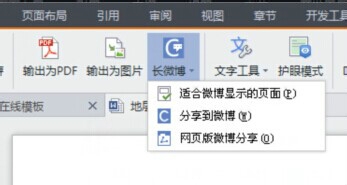 本教程教脚本之家的金山WPS使用者在WPS文字中如何将word文档输出为图片或长微博?方法很简单,有需要的用户欢迎前来借鉴学习2017-12-21
本教程教脚本之家的金山WPS使用者在WPS文字中如何将word文档输出为图片或长微博?方法很简单,有需要的用户欢迎前来借鉴学习2017-12-21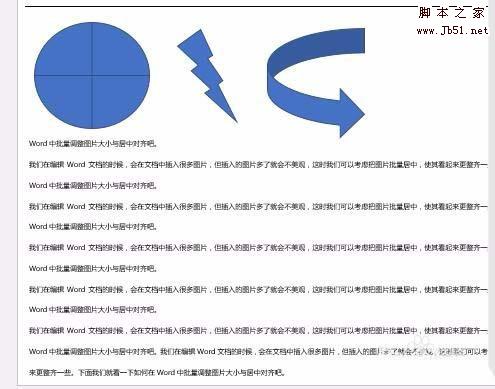 word2016文件中的图片图形打印不显示该怎么办?word2016文件中有图片图形,但是打印的时候却发现图形图片不显示,该怎么办呢?下面我们就来看看详细的教程,需要的朋友可以2017-12-17
word2016文件中的图片图形打印不显示该怎么办?word2016文件中有图片图形,但是打印的时候却发现图形图片不显示,该怎么办呢?下面我们就来看看详细的教程,需要的朋友可以2017-12-17
word2016怎么分解图片?word2016分解汉字图片教程
word2016怎么分解图片?这篇文章主要介绍了word2016分解汉字图片教程,需要的朋友可以参考下2017-12-13
jpg图片里的文字如何转成word文档文字 word识别jpg图片文字的方法
word是我们常用的软件,有时为了速度快,我们会把许多文字直接拍成jpg图片保存,但是jpg图片里的文字如何转成word文档文字?下面小编带来word识别jpg图片文字的方法,希望2017-12-08 word怎么给花瓶图片添加陶瓷纹理效果?word中插入的花瓶图片想要给图片添加陶瓷纹理效果,该怎么添加呢?下面我们就来看看详细的教程,需要的朋友可以参考下2017-12-04
word怎么给花瓶图片添加陶瓷纹理效果?word中插入的花瓶图片想要给图片添加陶瓷纹理效果,该怎么添加呢?下面我们就来看看详细的教程,需要的朋友可以参考下2017-12-04 大家在遇到想要的文字信息的情况下,首先是拍照将信息快速保存下来,那么照片的文字信息太多了,手打还很麻烦,那么怎样把手机图片里的文字转成word文档?下面和小编一起来2017-11-22
大家在遇到想要的文字信息的情况下,首先是拍照将信息快速保存下来,那么照片的文字信息太多了,手打还很麻烦,那么怎样把手机图片里的文字转成word文档?下面和小编一起来2017-11-22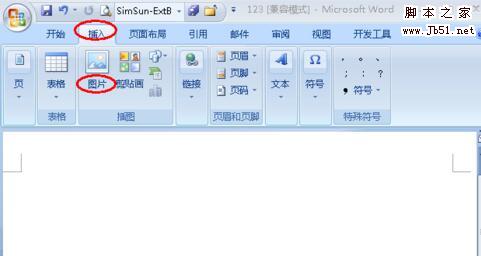 怎样给word中的图片添加注释?下面和小编一起来看看具体步骤吧2017-11-21
怎样给word中的图片添加注释?下面和小编一起来看看具体步骤吧2017-11-21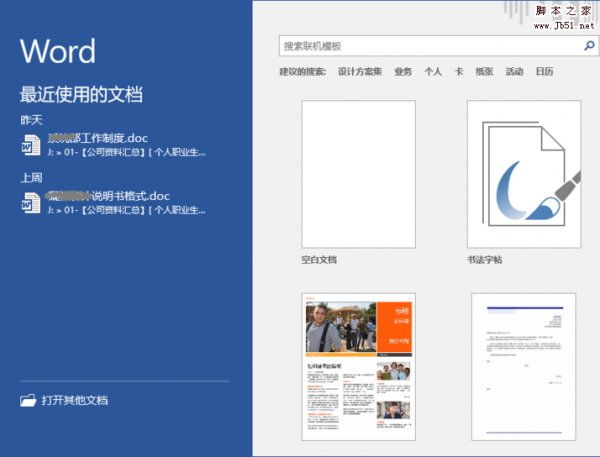 Word 2016文章中的图片怎么批量替换成文字?Word 2016中的图片想要换成文字,该怎么批量替换呢?下面我们就来看看详细的教程,需要的朋友可以参考下2017-10-31
Word 2016文章中的图片怎么批量替换成文字?Word 2016中的图片想要换成文字,该怎么批量替换呢?下面我们就来看看详细的教程,需要的朋友可以参考下2017-10-31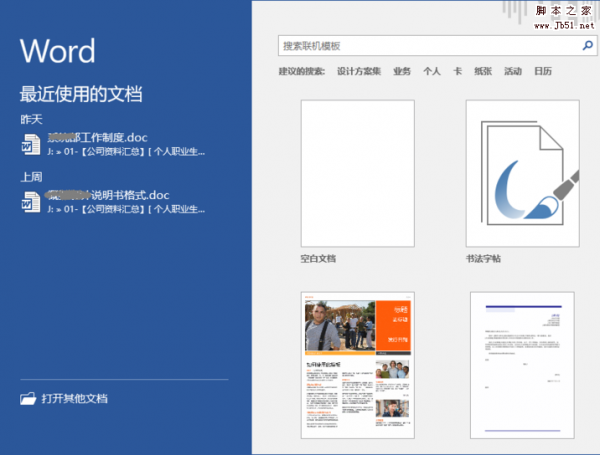 Word2016怎么将文字批量替换成图片?word2016文件中的文字想要批量换成图片,该怎么替换呢?下面我们就来看看详细的教程,需要的朋友可以参考下2017-10-31
Word2016怎么将文字批量替换成图片?word2016文件中的文字想要批量换成图片,该怎么替换呢?下面我们就来看看详细的教程,需要的朋友可以参考下2017-10-31 word中怎么给图片添加渐变边框?word中想要给图片制作一个边框,该怎么制作呢?下面我们就来看看word制作渐变边框的教程,需要的朋友可以参考下2017-09-30
word中怎么给图片添加渐变边框?word中想要给图片制作一个边框,该怎么制作呢?下面我们就来看看word制作渐变边框的教程,需要的朋友可以参考下2017-09-30



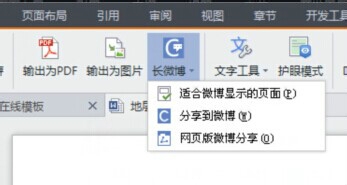
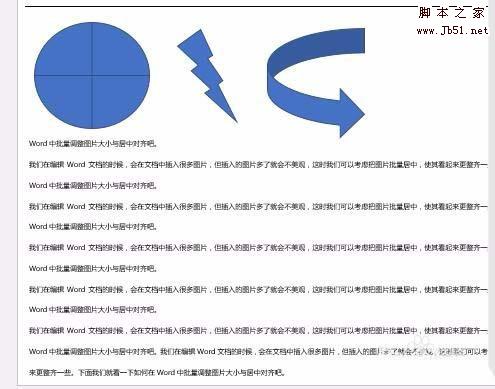




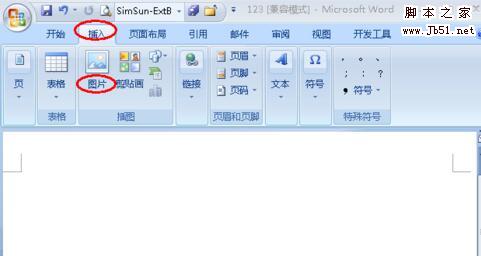
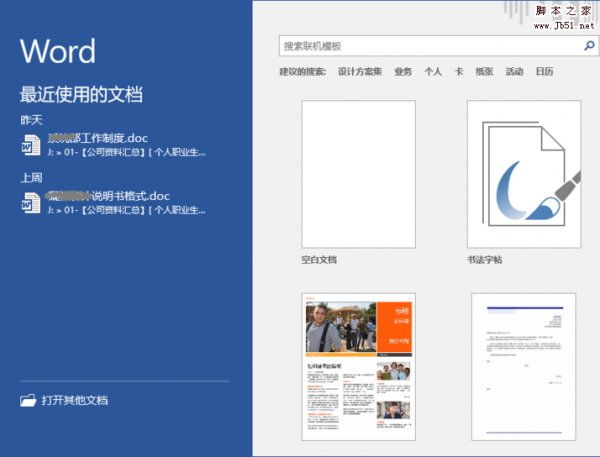
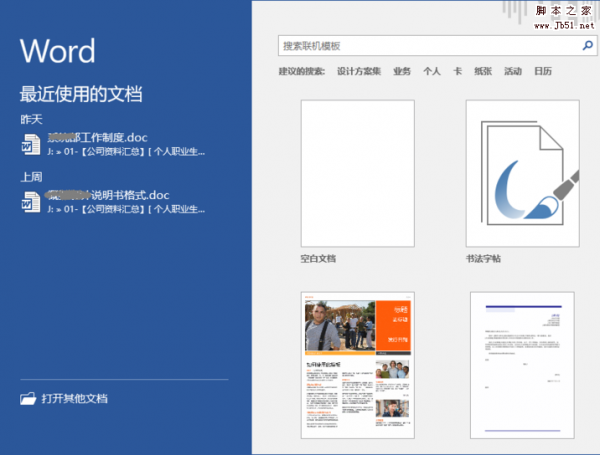

最新评论